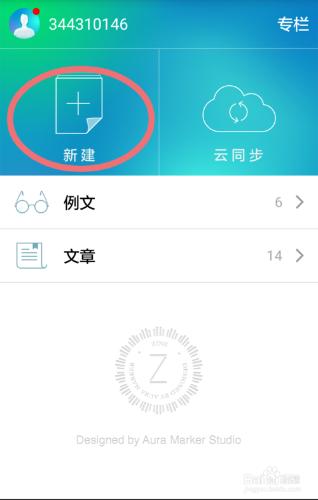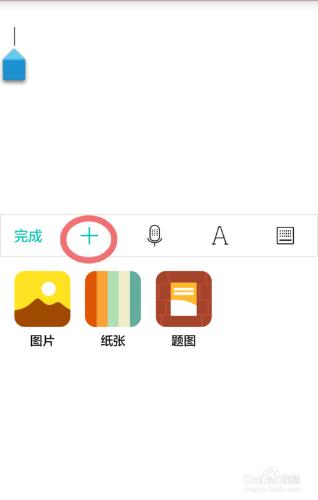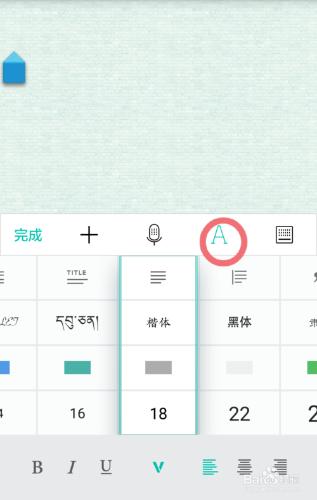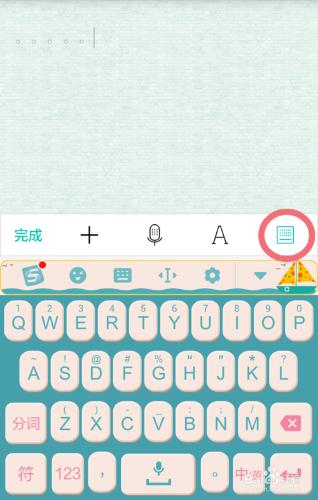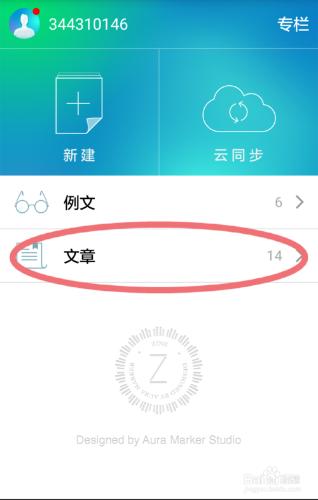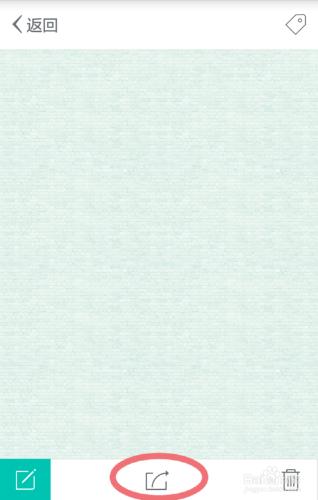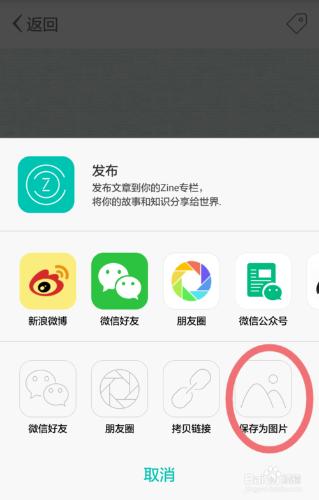有很多人覺得很疑惑,“Zine”編輯好文件後到底如何儲存為圖片,以供推送微博、微博等的使用呢?下面讓我們一起來看一下具體的步驟。
工具/原料
智慧手機一部
Zine軟體
方法/步驟
首先,我們開啟“Zine”這個軟體,將出現如下頁面:
之後點選“新建”按鈕,即可新建一個文件。
這就是新建的文件了,點選“+”號,可以選擇“圖片”(插入的圖片)、“紙張”(背景圖片)、題圖(檢視文章時的封面圖片)。而“話筒”符號,即表示接受語音輸入以提高便捷度。
讓我們看看點選“A”這個符號會顯示什麼吧!
如圖所示,點選“A”,依次可調“對齊方式”“字型”“字色”“字號”,最下方列表為“加粗”“傾斜”“下劃線”“會員服務”及三種對齊方式。
都選擇好以後點選最右側的“鍵盤”小符號,就可以進行文字編輯啦!文字編輯好後點擊“完成”,整個文字就編輯完畢了。
點選“完成”以後,讓我們點選“文章”這一欄看看我們編輯好的文字吧!
開啟文件後點擊一下螢幕,會出現三個圖案,依次為“編輯”“轉發”“刪除”。
這時候我們需要點選中間的“轉發”圖案。
出現這個頁面後,點選“儲存為圖片”,就可以在相簿“Zine”中檢視儲存的圖片啦!
是不是很簡單呢,趕快試一試吧~
注意事項
如果覺得本文對您有幫助,請投一票或點個贊支援一下~謝謝啦!